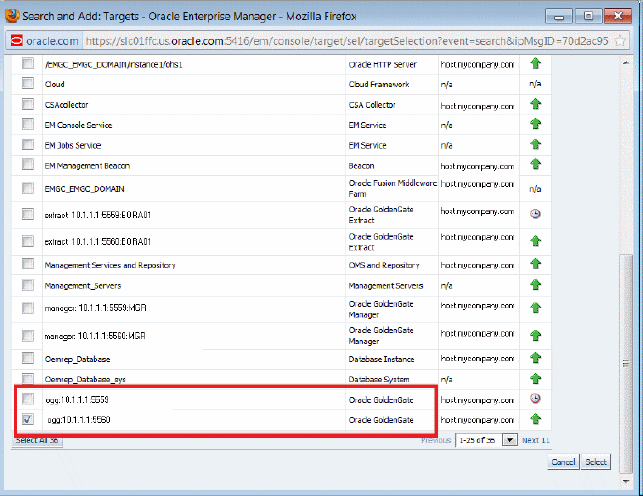2 Enterprise Manager Plug-In for Oracle GoldenGateの設定
Enterprise Managerプラグインのデプロイ後、プラグインを使用してOracle GoldenGateインスタンスを監視する前に完了する必要があるタスクが多数あります。
このトピックの内容は次のとおりです。
2.1 Oracle Enterprise Managerでの監視を有効にするためのOracle GoldenGateインスタンスの構成
-
Oracle Enterprise Managerと連係して実行されるようにOracle GoldenGateモニタリング・エージェントを構成します。Oracle Enterprise Manager用にエージェントを構成するには、Oracle GoldenGate Monitor Agentのインストールおよび構成のOracle GoldenGate Monitorエージェントのインストールおよび構成を参照してください。
この構成は、Oracle GoldenGateクラシック・インスタンスに対してのみ実行する必要があり、Oracle GoldenGate Microservices Architecture (MA)には必要ありません。 -
「Oracle Walletの作成」のステップに従って、パスワードを保存するOracle Walletを作成します。
2.2 Oracle GoldenGate Enterprise Manager Plug-inプロセスの検出
表2-1 サポートされているターゲット・タイプ
| ターゲット・タイプ | 説明 | クラシック(サポート-可/不可) | Microservices (サポート-可/不可) |
|---|---|---|---|
| Oracle GoldenGate | Oracle GoldenGateターゲット・タイプは、Oracle GoldenGateクラシック・インスタンスを表します。これは、Manager、ExtractおよびReplicatターゲットの親ターゲットです。初期ロード・プロセスを除く、Oracle GoldenGateインスタンスのすべてのプロセスの累積ステータスが表示されます。 | 可。Oracle GoldenGateを参照してください。 | 不可 |
| Extract | Extractターゲット・タイプは、1つのデータベースからデータ・レコードを静的に抽出できるようにし、それらのレコードを証跡ファイルにロードします。 | 可 | 可。ExtractおよびReplicatを参照してください。 |
| Replicat | Replicatターゲット・タイプは、証跡からデータを読み取り、データをターゲット・データベースに適用します。 | 可 | 可。ExtractおよびReplicatを参照してください。 |
| Manager | Managerターゲット・タイプは、Oracle GoldenGateプロセスをインスタンス化し、ポート番号を割り当ててファイル・メンテナンスを実行します。このターゲット・タイプはコントローラ・プロセスです。 | 可。Managerを参照してください。 | 不可 |
| サービス・マネージャ | サービス・マネージャ・ターゲット・タイプは、デプロイメント、管理サーバー、分散サーバー、パフォーマンス・メトリック・サーバーおよび受信サーバーを起動および停止できる中央ハブです。 | 不可 | 可。サービス・マネージャを参照してください。 |
| 管理サーバー | 管理サーバー・ターゲット・タイプは、Oracle GoldenGateデプロイメント内のプロセスの監視、管理、運用管理およびモニターを行います。 | 不可 | 可。管理サーバーを参照してください。 |
| デプロイメント | デプロイメント・ターゲット・タイプは、Microservices内の他のすべてのサービスの制御に役立つサービス・マネージャとの接続を可能にします。 | 不可 | 可。デプロイメントを参照してください。 |
| パフォーマンス・メトリック・サーバー | パフォーマンス・メトリック・サーバー・ターゲット・タイプは、メトリック・サービスを使用して、インスタンス・デプロイメントのパフォーマンス結果を収集および格納します。このメトリック収集およびリポジトリは、管理レイヤー情報収集とは別のものです。 | 不可 | 可 |
| 分散サーバー | 分散サーバー・ターゲット・タイプは、分散デプロイメントでのデータおよびコマンドの伝達および処理をサポートするネットワーク・データ分散エージェントとして機能するサービスです。これは、複数のソース証跡ファイルからの複数のコマンドおよびデータ・ストリームを同時に処理できるパフォーマンスの高いアプリケーションです。 | 不可 | 可。分散サーバーを参照してください |
| 受信サーバー | 受信サーバー・ターゲット・タイプは、すべての着信証跡ファイルを処理する中央制御サービスです。分散サーバーと相互運用し、リモート・クラシック・デプロイメントのためクラシック・アーキテクチャ・ポンプとの互換性を提供します。 | 不可 | 可。受信サーバーを参照してください。 |
このトピックの内容は次のとおりです。
2.2.1 セキュアなOracle GoldenGate Microservicesインスタンスを検出するための前提条件
必ずSSL証明書をOracle Enterprise Manager Agentにアップロードします。
EMAgentの場所に移動し、emctlコマンドを実行して証明書をアップロードします。次に例を示します。./emctl secure add_trust_cert_to_jks -password welcome -trust_certs_loc /<certification location>/rootCA_Cert.pem -alias <alias name of the certification>このコマンドは、証明書を
$EMAGENT_BASE_LOCATION/sysman/config/montrust/AgentTrust.jksに追加します。
2.2.2 Oracle GoldenGate Enterprise Manager Plug-inクラシック・インスタンスの検出
プラグインがすでにEnterprise Manager Cloud Controlにインポートされ、管理エージェントにデプロイされていることを確認します。
Oracle GoldenGate Enterprise Manager Plug-inのクラシック・インスタンスを検出するには:
2.2.3 Oracle GoldenGate Enterprise Manager Plug-in Microservicesインスタンスの検出
プラグインがすでにEnterprise Manager Cloud Controlにインポートされ、管理エージェントにデプロイされていることを確認します。
Oracle GoldenGate MicroservicesターゲットおよびセキュアなMicroservicesターゲットを検出できます。セキュアなOracle GoldenGate Microservicesインスタンスを検出するための前提条件を参照してください。
Oracle GoldenGate Enterprise Manager Plug-inのMicroservicesインスタンスを検出するには:
2.3 Oracle GoldenGateターゲットの昇格
ターゲットが正常に検出されたら、ターゲットを表示および監視するためにそれらを昇格させる必要があります。ターゲットが昇格されると、OGGホームページに表示されます。
Oracle GoldenGateターゲットを昇格するには:
2.4 プラグイン・デプロイメントの検査と検証
Enterprise Manager Plug-In for Oracle GoldenGateの検査および検証を行う前に、自動検出中に見つかったOracle GoldenGateターゲットを昇格させる必要があります。
詳細は、Enterprise Manager Cloud Control管理者ガイドのターゲットの検出、昇格および追加を参照してください。
Enterprise Managerがプラグイン・ターゲットを適切にモニターしていることを確認および検証するには:
- 「すべてのターゲット」ページでOracle GoldenGateターゲットをクリックしてOracle GoldenGateホーム・ページを開きます。
- 「ターゲット」、「モニタリング」、「メトリック収集エラー」の順に選択し、メトリック収集エラーが報告されていないことを確認します。
- 「ターゲット」、「情報パブリッシャ・レポート」の順に選択して、Oracle GoldenGateターゲット・タイプのレポートを表示し、エラーが報告されていないことを確認します。
- 「ターゲット」、「構成」、「最新収集」の順に選択します。構成データが表示されることを確認します。構成データがすぐに表示されない場合は、「最新の構成」ページで「リフレッシュ」をクリックします。
2.5 インスタンスレベルのセキュリティの構成
Enterprise Managerではインスタンス・レベルのセキュリティの柔軟性が提供され、管理者にターゲット・レベルの権限が提供されます。
たとえば、Enterprise Manager Plug-In for Oracle GoldenGateが3つのOracle GoldenGate (OGG)インスタンス(OGG1、OGG2およびOGG3など)を管理している場合は、ユーザーにこれらのインスタンスとそのサブ・ターゲット(つまり、そのOGGプロセス)への権限を付与できます。
ターゲット・レベルのアクセス権を付与するには:2.5.1 ユーザーへの権限の認可
管理者ユーザーとして、Oracle GoldenGateパラメータ・ファイルの編集、Oracle GoldenGateコマンドの実行、Oracle GoldenGate廃棄ファイルの内容の表示、およびOracle GoldenGateレポート・ファイルの内容の表示の権限をユーザーに付与できます。
ノート:
-
ユーザーが必要な権限を持っていない場合、そのボタンは無効になります。たとえば、ユーザーに「パラメータの編集」権限がない場合、すべてのターゲットの「構成」タブの「編集」ボタンが無効になります。
-
ユーザーがすでにログインしていて、スーパー管理者がそれらのユーザーの権限を変更した場合、ログインしているユーザーがページをリフレッシュすると、新しい権限がユーザー・インタフェース(UI)に反映されます。
-
コマンド権限を持つログイン・ユーザーの権限を削除した場合、「スタート」、「停止」、「強制終了」または「再開」などのいずれかのコマンド・ボタンをそのユーザーがクリックすると、ユーザーに十分な権限がないというエラー・メッセージが表示されます。
2.6 高可用性機能の監視
このトピックでは、Oracle GoldenGate Management Packの高可用性機能の監視について説明します。Oracle GoldenGateプラグインで高可用性機能が適切に機能するには、Oracle GoldenGateのターゲット検出時にOracle GoldenGateホストの仮想IP (物理IPではなく)を指定する必要があります。
高可用性が必要なシナリオは2つあります。
-
Oracle GoldenGateインスタンスがクラスタ内のノード間でフェイルオーバーする: この場合、既存のマスター・エージェントは、Oracle GoldenGateインスタンスのモニタリングをシームレスに続行し、Oracle GoldenGateのマネージャ・ページの「ホスト名」パラメータに新しいノードの物理ホスト名が表示されます。
-
現在のマスター・エージェントが機能を停止する: このシナリオでは、現在実行されているEMエージェントがこのOracle GoldenGateインスタンスのスレーブとしてマークされている必要があります。現在のマスター・エージェントが機能を停止すると、スレーブ・エージェントのいずれかがOracle GoldenGateインスタンスのマスターとして割り当てられ、監視が続行されます。
この手順では、Oracle Enterprise Manager Cloud Controlポータルとコンソール接続の両方が使用されます。